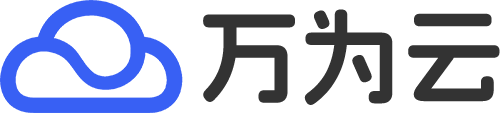Ubuntu dhclient如何配置网关
在 Ubuntu 系统中,dhclient 是一个用于动态获取 IP 地址的客户端。如果你需要手动配置默认网关,可以通过编辑网络接口配置文件或使用 ip 命令来实现。以下是一些常见的方法:
方法一:编辑网络接口配置文件
-
打开网络接口配置文件: 通常,网络接口配置文件位于
/etc/netplan/目录下。你可以使用你喜欢的文本编辑器(如nano或vim)打开它。例如:sudo nano /etc/netplan/01-netcfg.yaml -
配置默认网关: 在配置文件中,你可以指定默认网关。以下是一个示例配置:
network: version: 2 renderer: networkd ethernets: eth0: dhcp4: no addresses: - 192.168.1.100/24 gateway4: 192.168.1.1 nameservers: addresses: [8.8.8.8, 8.8.4.4]在这个示例中,
eth0是网络接口的名称,addresses是分配给该接口的 IP 地址和子网掩码,gateway4是默认网关,nameservers是 DNS 服务器地址。 -
应用配置: 保存并关闭文件后,运行以下命令应用配置:
sudo netplan apply
方法二:使用 ip 命令
如果你不想编辑配置文件,可以使用 ip 命令临时设置默认网关。例如:
sudo ip route add default via 192.168.1.1 dev eth0
在这个命令中,192.168.1.1 是默认网关,eth0 是网络接口的名称。
方法三:使用 nmcli 命令
如果你使用 NetworkManager 来管理网络连接,可以使用 nmcli 命令来配置默认网关。例如:
sudo nmcli connection modify "Wired connection 1" ipv4.gateway 192.168.1.1
sudo nmcli connection up "Wired connection 1"
在这个示例中,"Wired connection 1" 是网络连接的名称,ipv4.gateway 是默认网关。
验证配置
无论你使用哪种方法,都可以通过以下命令来验证默认网关是否配置正确:
ip route show default
或者:
route -n
这些命令将显示当前的默认网关配置。
通过以上方法,你应该能够在 Ubuntu 系统中成功配置默认网关。